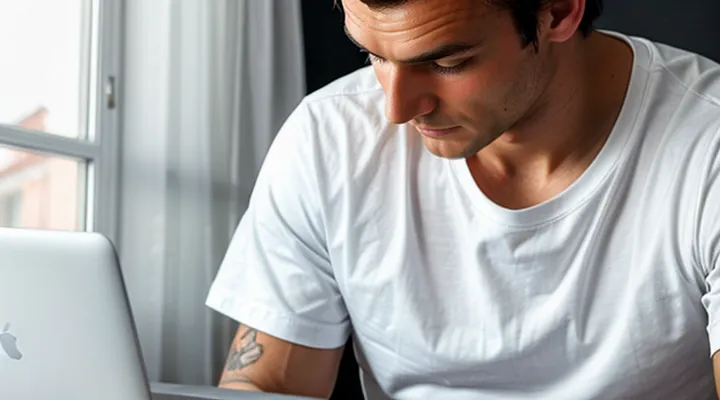1. Понимание источников появления рекламы
1.1. Реклама в бесплатных приложениях
Рекламные объявления заполняют интерфейсы большинства бесплатных приложений, заставляя пользователя прерываться, смотреть баннеры или видеоролики, а иногда даже переходить по внешним ссылкам. Такие объявления являются основной монетизацией разработчиков, однако их навязчивость часто ухудшает пользовательский опыт.
Существует несколько проверенных способов уменьшить или полностью избавиться от рекламы на Android‑устройстве.
- Покупка премиум‑версии. В большинстве случаев разработчики предлагают платный вариант без рекламных вставок. Одноразовый платеж сразу устраняет все рекламные блоки.
- Использование встроенных отключателей. Некоторые приложения включают настройку «Без рекламы» в меню «Настройки» или «Премиум‑фичи». Активировать её можно без отдельного магазина.
- Блокировка через специальные приложения. Программы типа AdGuard, Blokada или DNS‑фильтры (например, Cloudflare 1.1.1.1 с блокировкой рекламных доменов) перехватывают запросы к рекламным серверам, не позволяя им загружаться.
- Отключение доступа к сети. Через настройки Android можно запретить конкретному приложению использовать мобильный интернет и Wi‑Fi. Без соединения реклама не сможет подгружаться, однако и онлайн‑функции приложения будут недоступны.
- Root‑доступ и модификации системы. При наличии прав суперпользователя можно установить Xposed‑модуль, например, Lucky Patcher, который подменяет запросы к рекламным SDK. Этот метод требует опыта и может повлиять на стабильность системы.
- Переход на альтернативные магазины. Некоторые сторонние репозитории предоставляют версии приложений без встроенной рекламы, однако следует проверять их репутацию, чтобы не установить вредоносный софт.
Применяя любой из перечисленных подходов, вы значительно улучшаете комфорт работы с Android‑устройством, избавляясь от назойливых рекламных вставок без ущерба для функциональности приложений.
1.2. Реклама в браузере
Реклама в браузере на Android‑устройствах часто появляется в виде всплывающих окон, баннеров и навязчивых видеороликов, которые замедляют загрузку страниц и отнимают внимание. Чтобы полностью избавиться от этого назойливого контента, следует применить несколько проверенных методов.
Во-первых, выбирайте браузер, в котором уже встроен блокировщик рекламы. Такие программы автоматически фильтруют большинство рекламных запросов, не требуя дополнительных настроек. К популярным вариантам относятся Brave, Vivaldi и Samsung Internet с активированным режимом «Блокировка рекламных объявлений».
Во-вторых, устанавливайте надёжные расширения для блокировки рекламы в браузерах, поддерживающих их. На Android‑версии Firefox можно добавить uBlock Origin, AdGuard или AdBlock Plus. После установки расширения необходимо открыть его настройки и включить все предустановленные фильтры, а при необходимости добавить пользовательские списки, такие как «EasyList» или «Fanboy’s Annoyance List».
Третий способ – использовать системный DNS‑фильтр. Перейдите в настройки сети, выберите «Изменить DNS» и укажите адреса публичных DNS‑серверов, которые блокируют рекламные домены (например, 94.140.14.14 и 94.140.15.15 от AdGuard). Этот метод работает независимо от выбранного браузера и эффективно уменьшает количество рекламных запросов.
Четвёртый вариант – подключить VPN‑сервис с функцией блокировки рекламы. Многие платные VPN‑провайдеры предлагают встроенные фильтры, которые удаляют рекламу в реальном времени, а также защищают соединение от слежки. После активации VPN рекламные элементы исчезают почти полностью.
Пятый метод – ограничить выполнение JavaScript на подозрительных сайтах. В настройках браузера включите опцию «Запрашивать разрешение на выполнение скриптов» и разрешайте их только на доверенных ресурсах. Это существенно снижает вероятность появления всплывающих окон и автоплей‑видео.
Наконец, если устройство имеет root‑доступ, можно настроить файл hosts, добавив в него записи известных рекламных доменов, направив их на локальный адрес 127.0.0.1. Это гарантирует, что запросы к рекламным серверам будут блокированы на уровне системы.
Сочетание перечисленных подходов обеспечивает полную очистку браузера от назойливой рекламы, ускоряет загрузку страниц и делает серфинг в Интернете на Android комфортным и безопасным.
1.3. Вредоносные программы и нежелательное ПО
Вредоносные программы и нежелательное программное обеспечение – главные источники назойливой рекламы, которая появляется в любой части интерфейса Android‑устройства. Такие приложения часто маскируются под полезные утилиты, игры или сервисы, но в реальности собирают данные о пользователе и выводят рекламные баннеры, всплывающие окна и полноэкранные сообщения без его согласия. Они могут быть предустановлены производителем, добавлены в результате загрузки из ненадёжных источников или установлены вместе с другими приложениями, запрашивая лишние разрешения.
Основные признаки наличия вредоносного или нежелательного ПО:
- Резкое падение скорости работы системы и ускоренный разряд батареи.
- Появление рекламных блоков в системных меню, на экране блокировки и в браузере без явного источника.
- Частые запросы на установку новых приложений, которые пользователь не инициировал.
- Неожиданные перенаправления при открытии ссылок, появление всплывающих окон даже в отключённом режиме интернета.
Чтобы избавиться от назойливой рекламы, необходимо полностью очистить устройство от вредоносных компонентов. Последовательность действий:
-
Проверьте список установленных приложений. Откройте «Настройки» → «Приложения». Удалите программы, которые вы не помните, не используете или выглядят подозрительно. Обратите внимание на приложения с названиями, похожими на системные, но содержащие лишние слова (например, “Cleaner”, “Boost”, “Ad‑Blocker” от неизвестных разработчиков).
-
Отзыв всех подозрительных разрешений. В разделе «Разрешения» отключите доступ к камере, микрофону, местоположению и другим ресурсам для приложений, которым они не нужны. Это ограничит возможность сбора данных, используемых для таргетированной рекламы.
-
Установите надёжный антивирус. Выберите проверенный продукт из Google Play, запустите полное сканирование и позвольте удалить найденные угрозы. Современные решения способны обнаружить как традиционные вирусы, так и рекламные сети, встроенные в легитимные программы.
-
Сбросьте настройки браузера. Очистите кэш, историю и файлы cookie. Отключите все расширения, которые могли быть установлены без вашего ведома. При необходимости замените браузер на более защищённый, поддерживающий блокировку рекламы на уровне приложения.
-
Перезагрузите устройство в безопасном режиме. Это позволит отключить все сторонние приложения и выполнить полное удаление вредоносного ПО без их вмешательства. Чтобы войти в безопасный режим, удерживайте кнопку питания, затем нажмите и удерживайте «Выключить» до появления соответствующего сообщения.
-
Выполните фабричный сброс, если другие меры не помогли. Сделайте резервную копию важных данных, затем перейдите в «Настройки» → «Система» → «Сброс» → «Сброс данных до заводских настроек». После восстановления система будет чистой, без скрытых рекламных компонентов.
-
Настройте ограничения установки приложений. Отключите возможность установки из неизвестных источников в «Настройки» → «Безопасность». Все новые программы следует загружать только из официального магазина Google Play, где проверка на вредоносный код осуществляется автоматически.
Следуя этим рекомендациям, вы полностью устраните рекламные раздражители, вызванные вредоносными и нежелательными программами, и восстановите комфортное использование Android‑устройства. Вы будете уверены в том, что ваш телефон работает без скрытой рекламы и без риска утечки персональных данных.
2. Использование встроенных возможностей Android
2.1. Управление рекламным идентификатором Google
2.1.1. Сброс рекламного ID
Сброс рекламного ID – один из самых эффективных способов прекратить слежку рекламных сетей и существенно снизить количество навязчивой рекламы в приложениях. При каждом сбросе система генерирует новый идентификатор, а все ранее собранные о вас данные становятся бесполезными для рекламодателей. Это простая, но мощная мера, которую можно выполнить в несколько кликов.
Для выполнения сброса выполните следующие действия:
- Откройте Настройки устройства.
- Перейдите в раздел Google → Реклама.
- Найдите пункт Сбросить рекламный ID и нажмите кнопку Сбросить.
- Подтвердите действие в появившемся диалоговом окне.
После этого ваш рекламный ID будет заменён новым случайным числом. Приложения, которые ранее использовали старый идентификатор для таргетинга, потеряют доступ к вашей профильной информации и начнут показывать более общие рекламные объявления или вовсе перестанут показывать рекламу, если они полагаются исключительно на этот параметр.
Помимо базового сброса, рекомендуется периодически повторять процедуру (раз в месяц или после установки новых приложений), чтобы не дать рекламным сетям собрать достаточный объём данных о вашем поведении. Совместно с другими методами, такими как отключение персонализированной рекламы и использование блокировщиков, этот шаг существенно укрепит вашу конфиденциальность и избавит от назойливых рекламных баннеров.
2.1.2. Отключение персонализации рекламы
Отключить персонализацию рекламы на Android можно в несколько шагов, которые полностью устраняют привязку объявлений к вашему профилю.
Первый шаг — зайти в настройки устройства, выбрать раздел Google → Реклама. Здесь находится переключатель «Отключить персонализацию объявлений». Включив его, вы заставляете рекламные сети показывать только общие, не ориентированные на ваши интересы объявления.
Второй шаг — сбросить рекламный идентификатор. После отключения персонализации нажмите кнопку «Сбросить рекламный ID». Это удалит все накопленные данные о вашем поведении, которые могли быть сохранены до момента изменения настроек.
Третий шаг — проверить, что функция «Ограничить отслеживание рекламой» активирована в том же меню. При её включении система будет блокировать попытки приложений собирать информацию о вас для рекламных целей.
Не забудьте, что многие сторонние сервисы могут сохранять собственные настройки. Поэтому рекомендуется открыть каждое установленное приложение, где есть раздел «Настройки рекламы» или «Приватность», и убедиться, что там отключена персонализация.
Кратко, действия выглядят так:
- Настройки → Google → Реклама – отключить персонализацию;
- Нажать Сбросить рекламный ID;
- Активировать Ограничить отслеживание рекламой;
- Проверить аналогичные параметры в отдельных приложениях.
После выполнения этих шагов рекламные сети больше не будут использовать ваш профиль для подбора объявлений, а вы будете получать лишь нейтральный рекламный контент, который не связан с вашими интересами и историей просмотров. Это значительно снижает количество навязчивой и часто назойливой рекламы на устройстве.
2.2. Изменение разрешений для приложений
Изменение разрешений — один из самых действенных способов сократить количество навязчивой рекламы в приложениях. Современные версии Android позволяют пользователю детально контролировать, к каким данным и функциям имеет доступ каждая программа. Если приложение получает лишние права, оно может использовать их для построения рекламных профилей, показа таргетированных объявлений и даже загрузки рекламных модулей без вашего ведома.
Для начала откройте Настройки → Приложения и выберите нужную программу. Перейдите в раздел Разрешения и внимательно просмотрите список. Отключите те возможности, которые не требуются для основной функциональности:
- Доступ к телефону (звонки, идентификатор устройства);
- SMS‑сообщения (чтение и отправка);
- Контакты (получение списка друзей);
- Местоположение (GPS);
- Микрофон и камера (если приложение не использует их для работы);
- Хранение (чтение/запись файлов, особенно в общих папках).
После изменения прав система будет ограничивать приложение в сборе данных, которые часто передаются рекламным сетям. Если после этого приложение начинает работать некорректно, верните только те разрешения, которые действительно необходимы для его основной задачи, а всё остальное оставьте закрытым.
Дополнительно стоит обратить внимание на разрешения «Отображать поверх других приложений». Отключив эту опцию, вы лишаете рекламные оверлеи возможности появляться поверх вашего экрана, что существенно повышает комфорт использования устройства.
Регулярно проверяйте новые установки и обновления: иногда после обновления приложение получает дополнительные права по умолчанию. Поддерживая строгий контроль над разрешениями, вы существенно уменьшаете количество рекламных объявлений и защищаете свою личную информацию.
2.3. Удаление подозрительных и неиспользуемых приложений
Удаление подозрительных и неиспользуемых приложений – один из самых эффективных способов избавиться от назойливой рекламы. Начните с полного аудита установленного софта: откройте список приложений в настройках, пролистайте его и отметьте те, которые вам не знакомы или которые давно не запускались.
Пошаговый план действий:
- Определите подозрительные программы. Обратите внимание на приложения с непонятными названиями, с иконками, похожими на системные, или те, которые требуют странных разрешений (доступ к SMS, звонкам, микрофону без очевидной причины).
- Проверьте степень использования. В разделе «Хранилище» или через специальные инструменты можно увидеть, сколько данных приложение потребляет и как часто оно запускается. Приложения, которые не открывались месяцами, считаются неактивными.
- Сделайте резервную копию важных данных. Перед удалением убедитесь, что в приложении нет нужной вам информации – контактов, заметок, файлов. При необходимости экспортируйте их в облако или на ПК.
- Удалите приложение. Выберите «Удалить» в настройках или перетащите иконку в корзину. Если система не позволяет удалить, используйте режим безопасной загрузки или специальные менеджеры приложений, которые могут принудительно удалить нежелательное ПО.
- Очистите остатки. После удаления откройте «Настройки → Память» и удалите кэш и оставшиеся файлы, связанные с удалённым приложением. Это предотвратит возможные повторные попытки его восстановления.
Почему это важно: подозрительные программы часто используют рекламные сети для показа объявлений даже в фоновом режиме, что приводит к быстрому разряду батареи, росту трафика и ухудшению производительности. Неактивные приложения, оставшиеся на устройстве, могут стать точкой входа для вредоносного кода, который будет подменять легитимные запросы рекламой.
Дополнительные рекомендации:
- Установите антивирусный сканер, который регулярно проверяет наличие рекламного ПО и предлагает его удаление.
- Ограничьте разрешения для оставшихся приложений: зайдите в «Разрешения приложений» и отключите доступ к рекламным идентификаторам, микрофону и камере, если они не требуются.
- Периодически повторяйте проверку: раз в месяц открывайте список приложений и удаляйте новые подозрительные элементы.
Следуя этим простым шагам, вы быстро очистите устройство от рекламных «связок», повысите скорость работы и продлите срок службы батареи. Ваш Android будет работать только с теми программами, которые действительно нужны.
3. Блокировка рекламы в интернет-браузере
3.1. Применение браузеров со встроенными блокировщиками
Браузеры со встроенными блокировщиками — это один из самых простых и эффективных способов избавиться от назойливой рекламы на смартфоне. Такие программы сразу фильтруют рекламные запросы, не позволяя им загрузиться, поэтому пользователь видит только чистый контент без лишних баннеров, всплывающих окон и видеороликов.
Во-первых, выбор браузера. На рынке присутствует несколько надёжных вариантов:
- Brave – автоматический блокировщик объявлений, защита от трекеров и ускорение загрузки страниц.
- Firefox Focus – минималистичный интерфейс, быстрый режим приватного просмотра и постоянная очистка следов.
- Opera – интегрированный ad‑block, экономия трафика и возможность переключения в режим экономии данных.
- Vivaldi – гибкие настройки фильтров, возможность импортировать списки блокировок из внешних источников.
Во‑вторых, настройка. После установки браузера обычно достаточно подтвердить включение блокировщика в настройках. При желании можно добавить собственные списки фильтров (например, EasyList, EasyPrivacy) или исключить отдельные сайты из блокировки, если требуется поддержка их функционала.
В‑третьих, преимущества. Блокировка рекламы в браузере уменьшает расход мобильного трафика, ускоряет загрузку страниц и снижает нагрузку на процессор, что положительно сказывается на времени работы аккумулятора. Кроме того, отсутствие навязчивых объявлений повышает уровень конфиденциальности, так как большинство рекламных сетей используют трекинг‑скрипты для сбора данных о пользователе.
И наконец, совместимость. Большинство современных браузеров работают стабильно на всех версиях Android, начиная с Android 5.0. Это значит, что даже на старых устройствах можно обеспечить комфортный просмотр без рекламы без необходимости установки сторонних приложений или сложных конфигураций.
Таким образом, простая смена браузера на вариант со встроенным блокировщиком решает проблему навязчивой рекламы быстро, надёжно и без лишних усилий.
3.2. Установка расширений и дополнений для браузеров
3.2. Установка расширений и дополнений для браузеров – один из самых эффективных способов блокировать нежелательные объявления на Android‑устройстве. Сначала определите, какой браузер вы используете. Наиболее популярные варианты – Chrome, Firefox и Opera, каждый из которых поддерживает собственные наборы ад‑блокеров.
Для Chrome необходимо установить приложение‑блокировщик из Google Play, например, AdGuard или AdBlock Plus, а затем активировать его в настройках браузера. После запуска откройте раздел «Расширения» (можно найти через меню «Настройки → Расширения») и включите установленный ад‑блокер. В большинстве случаев приложение автоматически интегрируется в браузер и начинает фильтровать рекламные запросы без дополнительной конфигурации.
Firefox предлагает более гибкую систему: откройте меню «Дополнения», нажмите «Поиск дополнений», введите «Adblock» или «uBlock Origin» и установите выбранный пакет. После установки перейдите в «Настройки дополнения» и при необходимости добавьте пользовательские фильтры, чтобы усилить защиту от всплывающих окон и скрытой рекламы.
Opera уже имеет встроенный блокировщик, но его возможности ограничены. Чтобы повысить эффективность, скачайте отдельный ад‑блокер из магазина расширений и активируйте его в «Настройки → Блокировка рекламы». При этом можно комбинировать встроенный и сторонний инструменты для максимального охвата.
Если ваш браузер поддерживает импорт списков фильтров, загрузите актуальные наборы, такие как EasyList, EasyPrivacy и региональные списки, которые регулярно обновляются сообществом. Чтобы добавить их, откройте панель управления расширением и вставьте URL‑адреса нужных списков.
Итоговый порядок действий:
- Выберите браузер и убедитесь, что он поддерживает расширения.
- Скачайте проверенный ад‑блокер из официального магазина приложений.
- Перейдите в настройки браузера, включите установленное расширение.
- При необходимости импортируйте дополнительные фильтры для усиления защиты.
- Проверьте работу блокировщика, открыв несколько популярных сайтов – рекламные баннеры и всплывающие окна должны исчезнуть.
Следуя этим рекомендациям, вы сразу заметите снижение количества рекламных элементов в браузере, а значит, повысите комфорт использования Android‑устройства.
3.3. Настройка параметров приватности в браузере
Настройка параметров приватности в браузере — один из самых эффективных способов сократить количество навязчивой рекламы на Android‑устройствах. Прежде чем перейти к установке сторонних блокировщиков, убедитесь, что базовые настройки вашего браузера работают в вашу пользу.
Во-первых, отключите сторонние cookie. В разделе «Настройки → Приватность» найдите пункт «Блокировать сторонние файлы cookie» и включите его. Это лишает рекламные сети возможности отслеживать ваши действия за пределами посещаемого сайта.
Во-вторых, активируйте режим «Не отслеживать» (Do Not Track). Он посылает сайтам сигнал о нежелании быть профилированными. Хотя соблюдение этого сигнала не гарантировано, большинство крупных ресурсов уважают его.
В-третьих, включите блокировку всплывающих окон. В настройках приватности найдите пункт «Блокировать всплывающие окна и перенаправления» и поставьте галочку. Это предотвратит появление навязчивых рекламных окон при переходе по ссылкам.
В-четвёртых, настройте очистку данных после закрытия браузера. Установите автоматическое удаление истории, кэша и файлов cookie при каждом выходе из приложения. Это не даёт рекламодателям сохранять ваш профиль между сессиями.
В-пятых, ограничьте доступ к геолокации, микрофону и камере. Перейдите в «Настройки → Права доступа» и отключите их для всех сайтов, которым они не нужны. Рекламные сети часто используют такие данные для более точного таргетинга.
Если ваш браузер поддерживает расширения, установите проверенный ад‑блокер. После активации расширения проверьте, что в его настройках включены фильтры для мобильных рекламных сетей. Обычные списки, такие как EasyList и EasyPrivacy, покрывают большую часть нежелательного контента.
Ниже перечислены ключевые действия, которые стоит выполнить сразу:
- Отключить сторонние cookie.
- Включить «Не отслеживать».
- Заблокировать всплывающие окна.
- Настроить автоматическую очистку данных.
- Ограничить доступ к чувствительным ресурсам (геолокация, микрофон, камера).
- Установить и настроить ад‑блокер (если поддерживается).
Следуя этим рекомендациям, вы существенно уменьшите количество рекламных объявлений, которые появляются во время серфинга, и повысите уровень своей личной безопасности в сети. Ваша конфиденциальность будет под вашим полным контролем.
4. Применение сторонних решений
4.1. Использование частного DNS-сервера
4.1.1. Настройка DNS на устройстве
Настройка DNS на Android — это простой и эффективный способ избавиться от назойливой рекламы, не прибегая к дополнительным приложениям. Применяя собственный DNS‑сервер, вы перенаправляете запросы к рекламным доменам в «чёрный список», и они просто не загружаются.
Для начала откройте Настройки → Сеть и интернет → Дополнительно → Частный DNS. Выберите пункт «Имя хоста частного DNS» и введите адрес проверенного сервиса, поддерживающего блокировку рекламы, например:
dns.adguard.com— AdGuard DNS;dns.nextdns.io— NextDNS (перед вводом требуется создать профиль в личном кабинете);family-filter-dns.cleanbrowsing.org— CleanBrowsing (семейный фильтр).
Нажмите «Сохранить». После этого система будет использовать выбранный DNS‑сервер для всех запросов, а рекламные домены будут автоматически отсеиваться.
Если ваш оператор или версия Android не поддерживает встроенный частный DNS, можно воспользоваться приложениями‑клиентами, которые создают локальный VPN‑трафик и направляют его через выбранный DNS‑провайдер. Достаточно установить приложение, указать в нём тот же адрес сервера и активировать защиту — всё работает без прав root.
Для повышения надёжности рекомендуется:
- Проверить работу DNS‑сервера, открыв в браузере любой рекламный баннер; он не должен отображаться.
- Обновлять профиль в сервисе (NextDNS, AdGuard) при появлении новых рекламных доменов.
- При необходимости добавить собственные правила в список блокировки, чтобы охватить специфические источники рекламы.
Эти шаги полностью устраняют большинство рекламных объявлений, экономят трафик и ускоряют загрузку страниц. Настройка DNS — прямой путь к чистому и комфортному использованию Android‑устройства.
4.1.2. Выбор специализированного DNS-сервера
Выбор специализированного DNS‑сервера – один из самых эффективных способов блокировать рекламные запросы сразу на уровне сети. Принцип прост: вместо обычного провайдерского DNS‑разрешения запросов к известным рекламным доменам вы перенаправляете их на сервер, который возвращает пустой или локальный IP‑адрес. В результате приложение или браузер не сможет загрузить рекламный материал, и пользователь получает чистый контент без лишних отвлечений.
Для начала определите, какие сервисы вам подходят. На рынке присутствуют как публичные решения (например, AdGuard DNS, Quad9, NextDNS), так и полностью кастомные варианты, позволяющие создать собственный фильтрующий список. При выборе учитывайте следующие критерии:
- Надёжность и скорость – сервер должен отвечать быстро, иначе вы заметите задержки в работе приложений.
- Обновляемость фильтров – рекламные домены постоянно меняются, поэтому сервис обязан регулярно обновлять свои списки.
- Прозрачность политики – предпочтительно, если провайдер открыто публикует состав блокируемых доменов и предоставляет возможность их корректировать.
- Поддержка протокола DNS‑over‑HTTPS/DoT – шифрование запросов защищает вас от подмены DNS‑ответов со стороны провайдера или злоумышленника.
После того как выбран подходящий сервер, его настройка на Android происходит в несколько простых шагов:
- Откройте Настройки → Сеть и интернет → Дополнительно → Частный DNS.
- Включите режим «Приватный DNS‑поставщик» и введите адрес выбранного сервера (например,
dns.adguard.comилиdns.nextdns.io). - Сохраните изменения и перезапустите устройство, чтобы новые правила вступили в силу.
Если ваш телефон не поддерживает настройку приватного DNS, используйте стороннее приложение‑клиент (например, Intra, Nebulo или Blokada). Такие программы позволяют задать любой DNS‑адрес, а также добавить пользовательские черные списки, что даёт дополнительный контроль над рекламой.
Не забывайте периодически проверять эффективность выбранного решения. Существует множество онлайн‑инструментов, которые показывают, какие DNS‑запросы блокируются в реальном времени. При обнаружении новых рекламных доменов просто добавьте их в собственный список исключений, и система продолжит работать без сбоев.
Таким образом, правильный выбор и настройка специализированного DNS‑сервера гарантирует стабильную защиту от рекламы на всех приложениях Android, устраняя её до того, как она успеет загрузиться.
4.2. Приложения для блокировки рекламы без Root-доступа
4.2.1. Принцип работы таких приложений
Принцип работы приложений, предназначенных для подавления рекламных объявлений, основан на перехвате сетевого трафика и фильтрации запросов к известным рекламным серверам. Приложения создают локальное VPN‑соединение, через которое проходят все запросы устройства. На этом этапе они сравнивают адреса с базой рекламных доменов и блокируют те, которые совпадают. При отсутствии доступа к VPN‑интерфейсу (например, на устройствах без root‑прав) такие программы используют системный файл hosts: в него заносятся записи, перенаправляющие рекламные адреса на локальный IP‑адрес, что делает запросы бесполезными.
Если устройство имеет root‑доступ, приложение может напрямую модифицировать системный hosts‑файл или внедрять драйверы фильтрации на уровне ядра, что обеспечивает более глубокий контроль над трафиком и позволяет блокировать рекламу в системных приложениях и играх, которые используют собственные сетевые стеки.
Ключевые этапы работы:
- Создание локального VPN‑канала – все пакеты проходят через приложение, где происходит их анализ.
- Сравнение запросов с черными списками – базы доменов регулярно обновляются, включают миллионы рекламных и трекерных адресов.
- Блокировка совпадений – запросы к рекламным ресурсам отбрасываются, пользователь видит только чистый контент.
- Оптимизация производительности – кэширование результатов и асинхронная обработка позволяют сохранять скорость соединения.
Таким образом, независимо от наличия прав администратора, приложение реализует фильтрацию на уровне сетевого стека, эффективно устраняя нежелательные рекламные элементы из пользовательского опыта.
4.2.2. Рекомендации по выбору и установке
Для эффективного устранения назойливой рекламы на Android‑устройстве важно правильно подобрать программные средства и выполнить их установку без ошибок. Ниже приведены проверенные рекомендации, которые помогут достичь желаемого результата.
- Выбирайте только проверенные решения из официальных источников: Google Play, официальные сайты разработчиков или надёжные альтернативные магазины. Это минимизирует риск установки вредоносного кода, который может усиливать рекламные потоки вместо их блокировки.
- Обращайте внимание на отзывы пользователей и рейтинг приложения. Высокий рейтинг и положительные комментарии свидетельствуют о стабильной работе и регулярных обновлениях.
- Предпочтительно использовать блокировщики, которые поддерживают как системный, так и локальный уровень фильтрации. Такие инструменты способны перехватывать рекламу в браузерах, мессенджерах и в отдельных приложениях.
- При выборе программы учитывайте совместимость с текущей версией Android. Некоторые блокировщики требуют root‑доступа, другие работают без него, используя VPN‑технологию. Выбирайте вариант, соответствующий вашему уровню технической подготовки.
Установка:
- Скачайте файл APK только с официального сайта разработчика или из надёжного магазина.
- Перед установкой включите в настройках «Неизвестные источники», но отключите их сразу после завершения процесса.
- При первом запуске приложения предоставьте все необходимые разрешения (доступ к сети, VPN, если требуется). Без полного доступа блокировщик не сможет отфильтровать весь рекламный трафик.
- После установки зайдите в настройки программы и загрузите актуальный список фильтров. Регулярно обновляйте его — рекламные сети постоянно меняют свои домены.
- Проверьте работу блокировщика, открыв несколько популярных приложений и веб‑страниц. При отсутствии рекламных баннеров и всплывающих окон система функционирует корректно.
Дополнительные меры:
- Отключите автоматическое обновление приложений, если в процессе обновления могут появляться рекламные модули.
- Установите антивирусное приложение, способное обнаруживать рекламный рекламный код в новых программах.
- Периодически проверяйте список установленных приложений и удаляйте те, которые не нужны или вызывают подозрения.
Соблюдая эти простые правила, вы создадите надёжный барьер против нежелательной рекламы и сможете пользоваться Android‑устройством без лишних отвлекающих элементов.
4.3. VPN-сервисы с функцией фильтрации рекламы
VPN‑сервисы, включающие встроенный блокировщик рекламных объявлений, являются одним из самых эффективных инструментов для очистки Android‑устройства от навязчивой рекламы. Принцип их работы прост: трафик проходит через зашифрованный туннель, а серверный фильтр отсеивает запросы к известным рекламным доменам и скриптам, не позволяя им достичь вашего телефона. Благодаря этому рекламные баннеры, всплывающие окна и видеоролики исчезают практически в любой приложении и браузере без необходимости установки дополнительных программ.
Пользователь получает сразу несколько преимуществ:
- Полный контроль над трафиком – любой запрос, направленный к рекламному серверу, блокируется на уровне сети, а не отдельного приложения.
- Защита персональных данных – шифрование соединения скрывает ваш IP‑адрес и предотвращает слежку со стороны рекламодателей.
- Универсальность – фильтрация работает не только в браузерах, но и в мессенджерах, играх и прочих сервисах, где реклама обычно внедряется через сторонние SDK.
- Экономия трафика и батареи – отсутствие загрузки рекламных материалов уменьшает расход мобильного трафика и снижает нагрузку на процессор.
Для выбора подходящего VPN‑сервиса стоит обратить внимание на следующие критерии:
- Наличие обновляемой базы рекламных доменов – рекламные сети постоянно меняют свои адреса, поэтому сервис должен регулярно пополнять список блокируемых ресурсов.
- Скорость соединения – шифрование и фильтрация не должны заметно замедлять загрузку страниц и работу приложений.
- Политика конфиденциальности – важно, чтобы провайдер не сохранял журналы посещений и не продавал данные о пользователях.
- Удобство настройки – многие сервисы позволяют включать или отключать блокировку рекламы в режиме реального времени, а также создавать исключения для определённых приложений.
Среди популярных решений, заслуживающих внимания, можно выделить:
- AdGuard VPN – интегрированный блокировщик, который автоматически обновляет списки рекламных источников и поддерживает ручную настройку фильтров.
- NordVPN с функцией CyberSec – дополнительно защищает от вредоносных сайтов, одновременно устраняя рекламу.
- Surfshark с CleanWeb – простой в использовании, без задержек и с гибкой системой исключений.
- Proton VPN с включённым блокировщиком – ориентирован на высокий уровень конфиденциальности и открытый исходный код некоторых компонентов.
Установка и активация VPN‑сервиса занимает несколько минут: скачайте приложение из официального магазина, пройдите быструю регистрацию, включите «Блокировку рекламы» в настройках и подключитесь к ближайшему серверу. После этого любой рекламный элемент, попадающий в поток данных, будет автоматически отфильтрован, а вы сможете пользоваться Android‑устройством без раздражающих рекламных прерываний.
5. Общие рекомендации и профилактика
5.1. Загрузка приложений только из официальных источников
5.1. Загрузка приложений только из официальных источников – один из самых надёжных способов сократить количество навязчивой рекламы на устройстве. Официальные магазины (Google Play, Samsung Galaxy Store, Amazon Appstore) проверяют каждое приложение на наличие скрытого рекламного кода, запрещённого поведения и потенциальных угроз. При установке из непроверенных репозиториев вы рискуете получить программы, в которых рекламные модули скрыты в ядре, а их отключить практически невозможно.
- Гарантированная проверка – каждое обновление проходит сканирование на вредоносный код, что исключает появление новых рекламных слоёв после установки.
- Контроль над разрешениями – в официальных магазинах пользователь видит полный список запрашиваемых прав, а любые отклонения от нормы сразу вызывают предупреждения.
- Поддержка разработчиков – официальные площадки требуют от авторов соблюдения правил размещения рекламы, включая ограничения на частоту и типы объявлений.
Если вы хотите избавиться от назойливой рекламы, откажитесь от сторонних APK‑файлов и сторонних маркетов. Установите только проверенные программы, регулярно обновляйте их через официальные каналы и проверяйте разрешения в настройках. Такой подход практически исключает попадание в руки рекламных сетей, которые используют скрытые SDK и трекеры. В результате ваш Android‑устройство будет работать быстрее, безопаснее и без постоянных рекламных прерываний.
5.2. Регулярное обновление операционной системы
Регулярное обновление операционной системы — неотъемлемая часть защиты мобильного устройства от навязчивой рекламы. Каждое новое обновление содержит патчи, закрывающие уязвимости, через которые рекламные сети могут внедрять свои скрипты в системные процессы. Оставляя телефон без обновлений, вы оставляете открытой дверь для нежелательных модулей, которые часто используют устаревшие версии ОС.
Пользователь, который следит за выпуском патчей, получает следующие преимущества:
- Улучшенная фильтрация трафика. Современные версии Android включают более строгие правила для приложений, работающих в фоне, что ограничивает их возможность скачивать рекламные баннеры без вашего согласия.
- Повышенная прозрачность разрешений. Обновления часто пересматривают модель предоставления прав, требуя явного подтверждения от пользователя, тем самым снижая риск скрытого доступа к рекламным SDK.
- Оптимизированные системные средства защиты. Новые версии включают встроенные функции, такие как блокировка подозрительных URL‑адресов и автоматическое удаление вредоносных компонентов.
Чтобы обновления действительно работали на вашу пользу, соблюдайте простой порядок действий:
- Откройте Настройки → Система → Обновление системы.
- Активируйте автоматическую проверку новых версий.
- При появлении уведомления о доступном обновлении сразу согласитесь на загрузку и установку.
- После установки перезагрузите устройство, чтобы все изменения вступили в силу.
Не откладывайте процесс на потом. Каждый день появляются новые рекламные схемы, использующие известные уязвимости. Своевременное обновление ОС устраняет эти дыры, делая ваш Android‑устройство менее подверженным навязчивой рекламе и более стабильным в работе. Будьте проактивны — это простейший способ поддержать чистоту экрана и сохранить контроль над тем, что действительно видит пользователь.
5.3. Использование антивирусного ПО
Антивирусное программное обеспечение – один из самых надёжных щитов против рекламных всплывашек, скрытых в приложениях и файлах. Современные решения способны сканировать систему в реальном времени, обнаруживая и изолируя рекламный код до того, как он успеет проявиться. При выборе антивируса обратите внимание на наличие модуля «анти‑adware», который специально предназначен для выявления и удаления рекламных программ‑шпионов.
- Установите проверенное приложение из официального магазина, убедившись, что разработчик имеет положительные отзывы и регулярные обновления баз данных.
- Активируйте постоянный мониторинг: система будет проверять новые установки и скачанные файлы, блокируя потенциально опасные элементы.
- Запустите полное сканирование после установки антивируса – это позволит избавиться от уже присутствующего рекламного ПО.
- Регулярно обновляйте сигнатуры и приложение: новые рекламные схемы появляются ежедневно, и только актуальная база способна их распознать.
- Пользуйтесь встроенными функциями «защита от фишинга» и «блокировка подозренных URL», чтобы не попасть на рекламные ловушки в браузере.
Эти простые шаги позволяют существенно сократить количество назойливой рекламы, улучшить производительность устройства и обеспечить безопасность личных данных. Антивирусный щит работает в фоновом режиме, не требуя вмешательства пользователя, поэтому после правильной настройки вы сможете пользоваться Android без постоянных раздражающих рекламных объявлений.